Lỗi máy in HP bị kẹt giấy là một trong những lỗi thường gặp nhất mà bất cứ máy in nào cũng sẽ mắc phải. Có nhiều lý do dẫn đến lỗi kẹt giấy như: giấy in không phù hợp, giấy in bị nhăn, quả đào bị mòn,...

Lỗi máy in HP bị kẹt giấy
Cách khắc phục
- Đối với sử dụng giấy không phù hợp, bạn nên xem lại loại giấy phù hợp với máy in của bạn và lựa chọn mua cho máy in của bạn nhé.
- Để hạn chế máy in HP bị kẹt giấy vì giấy nhăn, bạn nên kiểm tra kỹ giấy trước khi in.
- Điều quan trọng nhất là bạn hãy rút giấy theo chiều giấy ra. Nếu kéo ngược, các bộ phận bên trong máy dễ bị hư hỏng. Hãy cầm 2 đầu của tờ giấy để nhẹ nhàng kéo ra bên ngoài một cách đều tay.
- Nếu lỗi máy in HP xảy ra do quả đào bị mòn, thì cách duy nhất là bạn nên thay quả đào mới.
Bản in bị mờ từng phần là biểu hiện của việc máy in sắp hết mực. Đây là nguyên nhân phổ biến nhất nhưng ngoài ra cũng có những nguyên nhân khác như khi bạn chọn chế độ EconoMode.
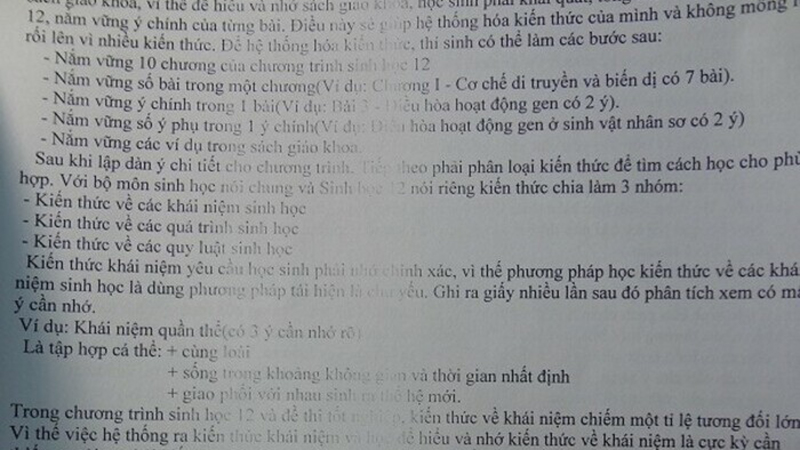
Lỗi bản in bị mờ từng phần
Cách khắc phục
- Khi máy in gần hết mực, bạn cần tháo hộp mực và lắc đều cho mực phân bố đều trong ống. Bạn có thể áp dụng cách này để tận dụng nốt lượng mực còn lại, tránh lãng phí. Khi mực đã hết hẳn bạn có thể nạp thêm mực hoặc thay hộp mực mới.
- Trong trường hợp lỗi máy in HP in mờ từng phần do vô tình chọn chế độ EconoMode mà không biết, bạn hãy tắt nó đi và tăng độ đậm nhạt mực để có được những bản in rõ nét như mong đợi.
Nếu bạn sử dụng hệ điều hành mới, bạn cần cài đặt lại driver máy in. Một số trường hợp, driver máy in cũng quá cũ nên bạn cần cài lại vì nó sẽ không thể thực hiện được mọi chức năng của máy in.
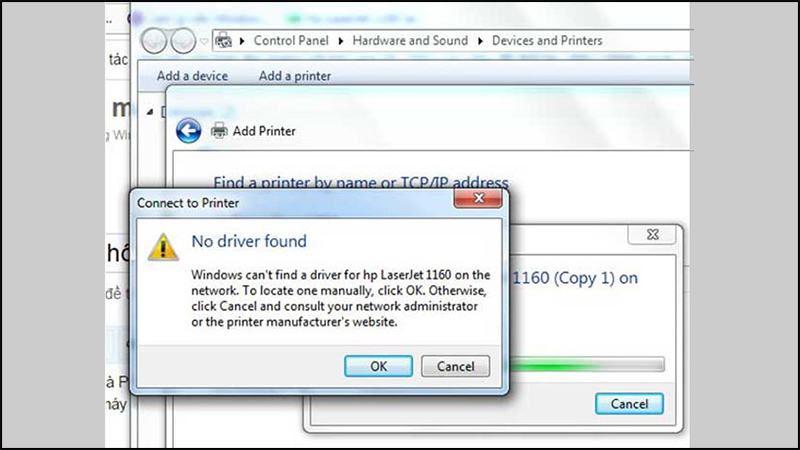
Máy in HP không nhận Driver hoặc hệ điều hành
Cách khắc phục
Thực tế, không phải tất cả máy in đều được hỗ trợ driver cho từng hệ điều hành. Bạn nên tham khảo sách hướng dẫn đi kèm máy để biết driver nào phù hợp với thiết bị của mình.
Máy in không in giấy từ trong khay như bạn mong muốn cũng là một lỗi máy in HP thường gặp.

Máy in HP không in giấy từ khay giấy mong muốn
Cách khắc phục
- Thông thường, máy in sẽ lấy giấy tự động theo cài đặt của người dùng. Nên khi máy không in giấy từ khay mong muốn, bạn cần kiểm tra cài đặt ứng dụng.
- Bạn cần chọn Printer Properties và tìm khay giấy trong Tray Selection.
Máy in HP bị in ra bản trắng nguyên nhân có thể do lò xo trục từ của máy in bị gãy hoặc lệch.
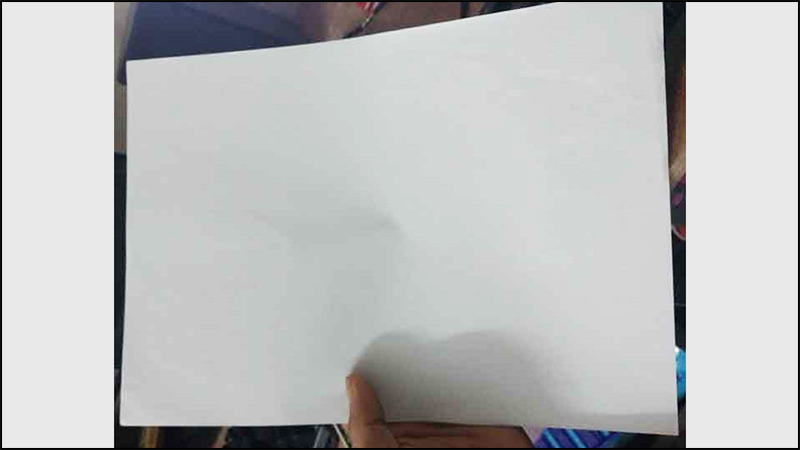
Cách khắc phục
Nếu lò xo bị lệch hay biến dạng, bạn chỉ cần nắn lại là xong. Nhưng nếu lò xo bị gãy, bạn buộc phải thay trục từ mới. Vì thế hãy kiểm tra chính xác nguyên nhân để tránh lãng phí chi phí thay trục từ mới khi không cần thiết nhé!
Một số dòng máy in HP có chức năng in phong bì. Phong bì thuộc loại giấy 20-lb và có phần keo dính. Đôi khi bạn sẽ gặp phải lỗi khi in phong bì như keo khi bị nóng lên sẽ dính vào cụm sấy và phong bì sau khi in sẽ bị dính chặt vào nhau hoặc bị nhăn.

Máy in HP in phong bì bị lỗi
Cách khắc phục
Trước khi in phong bì, bạn nên đảm bảo phần keo dính này có thể chịu được nhiệt. Nếu phong bì chạy ra trong tình trạng bị nhăn, có thể nó quá cứng. Mở phần sau của máy in ra và để phong bì đi ra bằng đường đó.
Lỗi máy in HP bị treo có thể xảy ra nếu người dùng gửi quá nhiều lệnh in đến máy. Đôi khi máy bị treo cũng có thể do vùng cache đã quá đầy.

Máy in HP bị treo
Cách khắc phục
Để khắc phục, việc đầu tiên bạn cần làm là click đúp vào biểu tượng máy in HP đang hoạt động.
Khi đó bạn sẽ thấy 1 loạt tài liệu in đang ở trạng thái Waiting. Lúc này bạn cần truy cập menu Printer > Cancel All Documents để xóa những tài liệu trong trạng thái đợi in này. Bạn cũng có thể chọn một vài tài liệu cần xóa rồi bấm phím Delete.
Trong trường hợp máy in đang in bình thường tự nhiên ngừng lại, đèn vàng nhấp nháy liên tục, bạn có thể nghĩ đến 2 nguyên nhân gồm: Máy in bị kẹt giấy hoặc giấy in chưa tiếp xúc với bộ phận nạp giấy.

Máy in HP đèn vàng nhấp nháy liên tục
Cách khắc phục
Bạn nên kiểm tra lại và kéo giấy bị kẹt đúng kỹ thuật đã hướng dẫn ở trên hoặc đặt giấy vào khay đúng vị trí.
Lỗi máy in HP này thường xảy ra trong lần sử dụng đầu tiên. Thông báo bạn sẽ nhìn thấy là Can not start spooler service hoặc Server down đồng thời máy không in. Nguyên nhân của lỗi này đa phần do dịch vụ in đang trong trạng thái Disable. Nguyên nhân cũng có thể do cáp kết nối giữa máy in HP đến máy tính không tiếp xúc tốt.
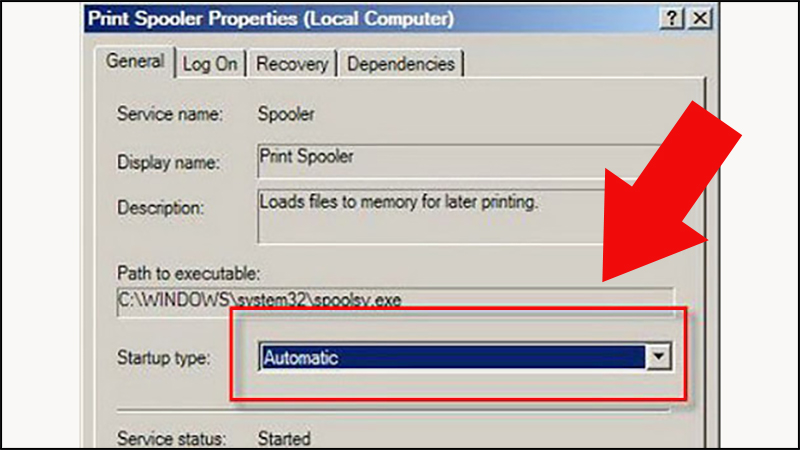
Máy in HP không thể kết nối với dịch vụ
Cách khắc phục
- Thực tế, có một số dòng máy in HP rất kén cáp. Nếu bạn đang không sử dụng cáp gốc đi kèm thiết bị từ đầu, thì sẽ có nguy cơ cao lỗi này xảy ra. Cách khắc phục duy nhất là bạn hãy tìm ngay một dây cáp tương thích để thay thế.
- Thêm vào đó, hãy đảm bảo dây cáp được cắm chắc chắn vào thiết bị.
- Trong trường hợp dịch vụ in bị vô hiệu hóa, bạn khắc phục bằng cách: Vào Start > Run > Services.msc > Print Spooler > Click đúp chuột vào đó và chọn Automatic trong phần Startup type > Nhấn nút Start để khởi động dịch vụ.
Máy in HP bị sọc ở bản in có thể do máy gần hết mực hoặc nghẹt đầu phun.
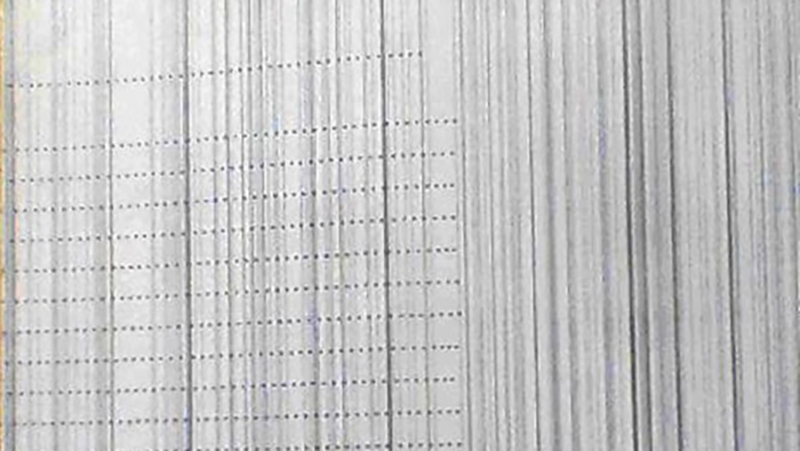
Máy in HP có bản in bị sọc
Cách khắc phục
Nếu máy gần hết mực, bạn có thể tháo và lắc hộp mực để tận dụng nốt lượng mực còn lại trước khi thay mới. Nếu máy in bị nghẹt đầu phun, bạn có thể truy cập vào các công cụ tiện ích của máy in HP (Utility) > Chọn lệnh Clean Cartridge (hoặc Nozzle Check) sau đó làm theo hướng dẫn để làm sạch đầu phun.